- Created By
- Daniel Würstl
- published
- 10.03.2015
iOS App Einstellen in Apples Appstore - Anleitung
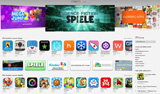 Für jede Agentur, die ernsthaft mobile Applikationen entwickelt, kommt früher oder später der Zeitpunkt, an dem die Apps dann auch in die Stores eingestellt werden müssen. Bei Android Apps (Google Play Store) funktioniert das relativ unumständlich und benötigt auch bei Weitem nicht so viele Informationen, wie dies bei den iOS Apps (Apple iTunes Store) der Fall ist. Dieser kleine Guide zeigt auf, welche Angaben und Dateien im Vorfeld benötigt werden, um Apps in den iTunes Store zu submitten.
Für jede Agentur, die ernsthaft mobile Applikationen entwickelt, kommt früher oder später der Zeitpunkt, an dem die Apps dann auch in die Stores eingestellt werden müssen. Bei Android Apps (Google Play Store) funktioniert das relativ unumständlich und benötigt auch bei Weitem nicht so viele Informationen, wie dies bei den iOS Apps (Apple iTunes Store) der Fall ist. Dieser kleine Guide zeigt auf, welche Angaben und Dateien im Vorfeld benötigt werden, um Apps in den iTunes Store zu submitten.
Apple Developer Account anlegen
Als Erstes muss der Kunde/die Agentur einen Apple Developer Account anlegen. Ein DevAccount kostet bei Apple 99 US$ im Jahr und kann nur mit einer Kreditkarte (persönlich oder Firma) bezahlt werden. Zudem ist das Entwicklerkonto jedes Jahr wieder "on demand" zu erneuern, läuft also nicht einfach so automatisch weiter.
Bundle Identifier im Development Center erstellen
Vorausgesetzt ein Apple Developer Account ist freigeschaltet, wird dort als Erster Schritt zum Einreichen einer App ein sogenannter Bundle Identifier abgefasst. Sobald dieser vorhanden ist, erscheint er dann in dem zugehörigen iTunes Connect Account.
Anlegen einer App in iTunes Connect
Sind alle oben genannten Voraussetzungen erfüllt, kann die eigentliche App für den Apple iTunes Store in iTunes Connect angelegt werden. Hierzu müssen derzeit folgende Informationen und Bilder bereitgestellt werden:
Informationen, die für das Einstellen einer App in den iTunes Store benötigt werden:
|
Anzahl der Sprachen |
für jede Sprachversion diese weiteren Informationen: |
|
App Name |
255 Bytes/Zeichen |
|
SKU Nummer |
frei wählbar |
|
Bundle ID |
frei wählbar - vorher anzulegen im Developer Account |
|
Preis |
nach Apple Pricing-Tier-Matrix, einzusehen im Apple Developer Account |
|
Educational Discount |
ja/nein |
|
Versions Nummer |
frei wählbar |
|
Copyright |
Name des/der Copyright InhaberIns |
|
Primäre Kategorie |
Kinder, Bildung, Bücher, Dienstprogramme, Essen&Trinken, Finanzen, Foto&Video, Gesundheit&Fitness, Kataloge, Lifestyle, Medizin, Musik, Nachrichten, Navigation, Produktivität, Referenz, Reisen, soziale Netze, Spiele, Sport, Unterhaltung, Wetter, Wirtschaft, Zeitungskiosk |
|
Sekundäre Kategorie |
Kinder, Bildung, Bücher, Dienstprogramme, Essen&Trinken, Finanzen, Foto&Video, Gesundheit&Fitness, Kataloge, Lifestyle, Medizin, Musik, Nachrichten, Navigation, Produktivität, Referenz, Reisen, soziale Netze, Spiele, Sport, Unterhaltung, Wetter, Wirtschaft, Zeitungskiosk |
|
Made For Kids |
ja/nein |
|
Beschreibung |
bis 4000 Zeichen |
|
Keywords |
bis 100 Zeichen, kommagetrennt |
|
Support URL |
URL zur Support-Webseite des Anbieters |
|
Marketing URL |
optional |
|
AGB URL |
optional |
|
App Icon |
1024x1024 - 72dpi, RGB, JPG oder PNG |
|
5.5-inch Screenshots |
1-5 Bilder: 1242x2208, 2208x1242 - 72dpi, RGB, JPG oder PNG |
|
4.7-inch Screenshots |
1-5 Bilder: 750x1334, 1334x750 - 72dpi, RGB, JPG oder PNG |
|
3.5-inch Screenshots |
1-5 Bilder: 960x640, 960x600, 640x960 oder 640x920 - 72dpi, RGB, JPG oder PNG |
|
4-inch Screenshots |
1-5 Bilder: 1136x640, 1136x600, 640x1136 oder 640x1096 - 72dpi, RGB, JPG oder PNG |
|
iPad Screenshots |
1-5 Bilder: 1024x768, 1024x748, 768x1024, 768x1004, 2048x1536, 2048x1496, 1536x2048 oder 1536x2008 - 72dpi, RGB, JPG oder PNG |
App angelegt - weiter geht's im Dev-Account!
Als nächstes werden die in iTunes Connect erhaltenen Informationen, wie AppID, In-App Purchases, Push-Nachrichten usw. mit dem Programmiercode verknüpft, bevor die App dann bei Apple in den Review-Prozess geht. Diesen Prozess behandeln wir dann in einem separaten Tutorial.

